windows11怎么退回windows10,目前windows系统已经为用户提供了免费升级到win11的服务。但是升级后,很多用户觉得11系统并不尽如人意,甚至有些应用无法正常启动。他们想回滚版本都不知道怎么操作。那么这应该怎么做呢?让小编告诉你。
windows11怎么退回windows10攻略
A.如果您还没更新超过10天可以这么操作:
1.首先,点击开始菜单,在里面找到“设置”。

2.在设置面板中,我们可以找到“Windows Update”

3.在Windows update中,单击右侧“更多选项”下的“高级选项”。

4.最后,只需在其中找到“恢复”,点击“返回”即可返回win10。

5.然后点击历史windows系统版本右侧出现的“返回”。
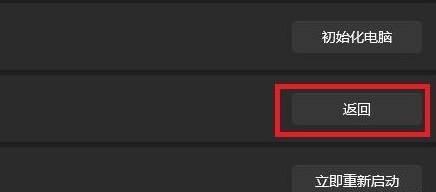
6.之后,你可以选择一个回去的理由。不选的话可以直接跳过。

7.最后会有一些小技巧和注意事项。看完之后,等一会儿回到win10系统。

B.如果您已经更新超过10天:
这时候只能选择卸载重装系统。
下一篇:泰拉瑞亚寒霜九头蛇法杖怎么获得